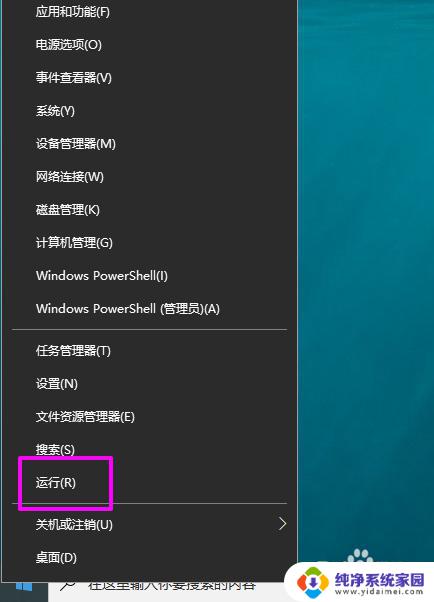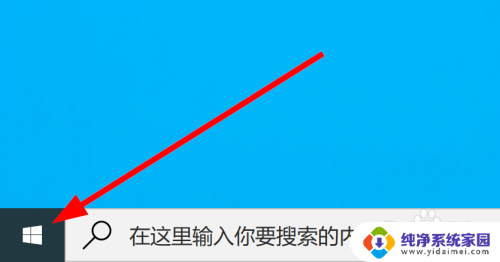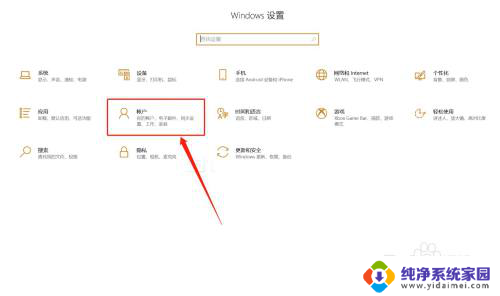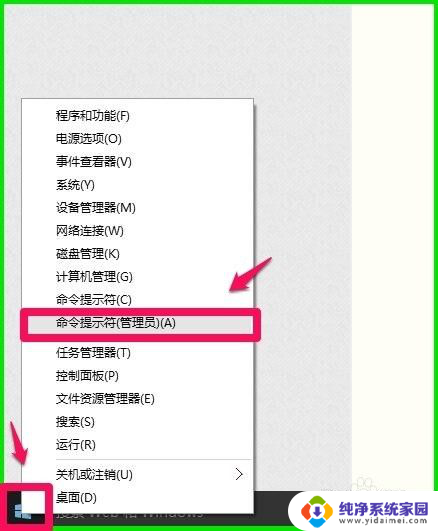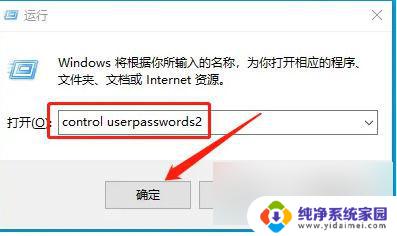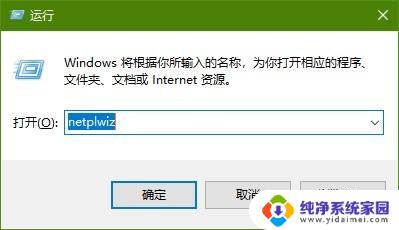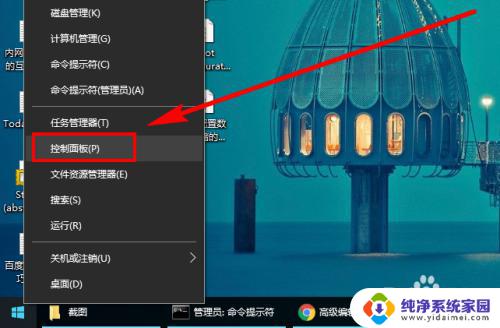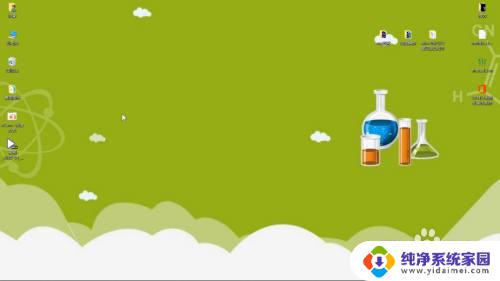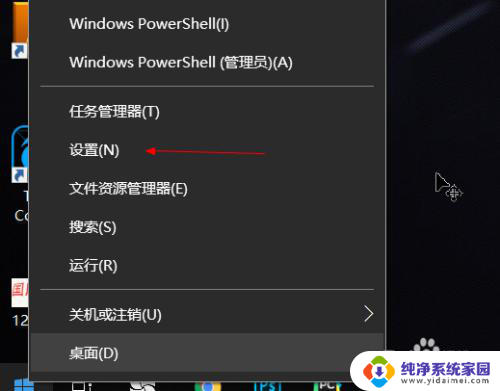win10命令添加用户 win10命令行添加系统管理员用户步骤
win10命令添加用户,在使用Windows 10操作系统时,有时我们需要为系统添加新的用户账户,特别是系统管理员用户,为了简化这个过程,Windows 10提供了命令行添加用户的功能,让我们能够更快速地完成该操作。通过运用一系列特定的Win10命令,我们可以轻松地创建系统管理员用户,从而拥有更高的权限和更好的系统管理能力。下面将介绍具体的步骤,帮助您顺利完成添加系统管理员用户的操作。
操作方法:
1.搜索cmd,找到后【以管理员权限运行】。
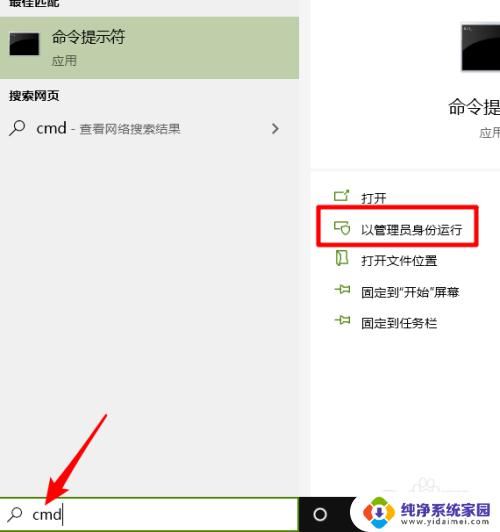
2.net user test test /ad
添加一个用户名为test,密码为test的用户。
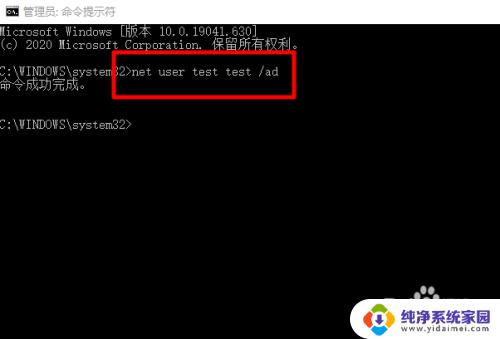
3.net user test
可以查看到添加的用户信息。
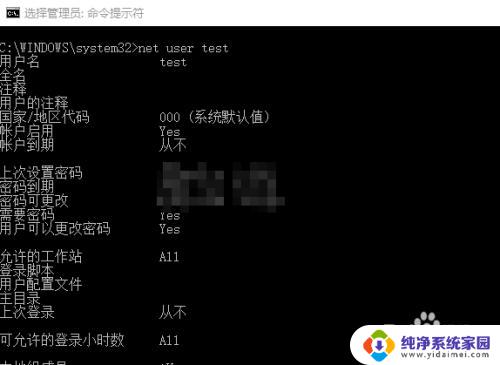
4.net localgroup
查看系统用户组, administrators即为系统管理员用户组。只需要将添加的用户加入到管理员用户组即可。
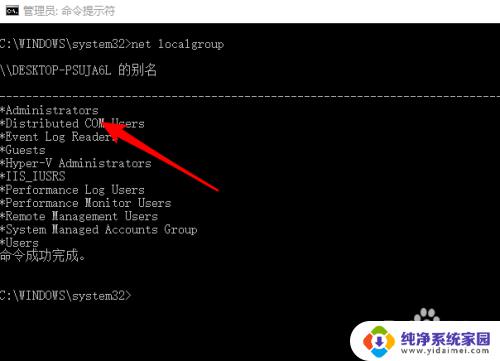
5.net localgroup administrators test /ad
将test用户添加到管理员用户组。
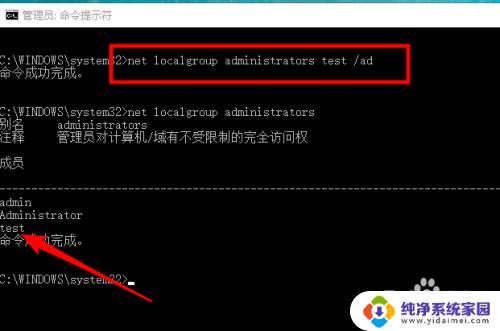
6.总结:
1、以管理员权限运行cmd。
2、net user添加用户。
3、net localgroup将添加的用户添加到管理员组。
以上就是添加win10用户的所有命令,如果您遇到此问题,可以按照本文的方法进行解决,希望这能帮助到您。